Internets darbojas tieši, bet ne caur maršrutētāju. Kā salabot?

- 2960
- 471
- Hubert Buckridge DDS
Internets darbojas tieši, bet ne caur maršrutētāju. Kā salabot?
Nav reti, ka ir situācijas, kad internets vienkārši pārstāj darboties. Maršrutētājs pārstāj izplatīt internetu visām ierīcēm. Ļoti bieži tas notiek pēc elektrības, pērkona negaiss (kāpēc maršrutētājs pārstāja darboties pēc pērkona negaisa), daži remonta darbi, pārvietojot maršrutētāju uz citu vietu utt. D. Ko darīt šādā situācijā, kur meklēt problēmu, nav skaidrs. Šādos gadījumos es vienmēr iesaku jums savienot internetu tieši ar datoru. Ja ir dators vai klēpjdators ar LAN ieeju, tad mēs vienkārši izņemam kabeli no maršrutētāja WAN porta un pievienojam to datortīkla kartei. Atkarībā no pakalpojumu sniedzēja, ja savienojuma tips tiek izmantots PPPOE, PPTP, L2TP (kad jums jāievada lietotāja vārds, parole, servera adrese), jums, iespējams, būs jākonfigurē interneta savienojums datorā. Un, ja internets tieši darbojas un caur maršrutētāju nav savienojuma ar internetu, tad viss ir kārtībā interneta pakalpojumu sniedzēja pusē, un, visticamāk, ir dažas problēmas ar maršrutētāju. Ja internets nedarbojas tieši, jums jāsazinās ar pakalpojumu sniedzēju un jāatrisina šī problēma ar viņiem.
Ja jums ir tāds pats gadījums (ir tieši internets, bet ne caur maršrutētāju), tad jums jāpārbauda maršrutētājs. Var būt daudz iemeslu. Šajā gadījumā būtu jauki pārbaudīt, vai ir internets virs kabeļa no maršrutētāja. Varbūt problēmas tikai ar Wi-Fi tīklu. Jebkurā gadījumā maršrutētājam ir jāizplata Wi-Fi. Jā, pēc savienojuma ar bezvadu internetu tas, iespējams, nedarbosies (bez piekļuves internetam), bet tam ir jāpārraida tīkls. Ja jūsu gadījumā maršrutētājs vispār neizdod wi-fi, tad pirmais, skatiet rakstu, kuru maršrutētājs nedod internetā Wi-Fi. Ko darīt?
Nav nepieciešams izslēgt maršrutētāja aparatūras sadalījumu. It īpaši, ja internets ir pārstājis darboties pēc sprieguma starpības elektrotīklā, atvienojot elektrību, pērkona negaisu. Notiek, ka spēka vienības neizdodas. Šajā gadījumā maršrutētājs var ieslēgt, bet nedarboties. Tad es jums pastāstīšu, ko vispirms pārbaudīt un kā mēģināt atjaunot maršrutētāju, vai vismaz uzzināt, kāda ir problēma. Protams, jums var būt pilnīgi atšķirīgs aprīkojums, cits pakalpojumu sniedzējs, metode, kā izveidot savienojumu ar internetu utt. D., Bet šai instrukcijai vajadzētu būt piemērotai lielākajai daļai gadījumu. Un vēl viena lieta: vienkārši uz dažām sekundēm izslēdziet maršrutētāja spēku un ieslēdziet to. Pagaidiet minūti, kamēr maršrutētājs lejupielādē un pārbaudiet interneta savienojumu. Tas notiek, ka tas palīdz.
Pārbaudiet kabeļa savienojumu un maršrutētāja indikatoru
Pirmkārt, jums jāpārliecinās, ka kabelis no interneta pakalpojumu sniedzēja ir savienots WAN (interneta) portā maršrutētājā. Tas izskatās šādi:

Ja viss ir savienots pareizi, tad mēs skatāmies uz WAN indikatoru (internetu) pašā maršrutētājā. Tam vajadzētu vismaz iedegties (nav svarīgi, kāda krāsa), savienojot kabeli ar maršrutētāja wan-port. Parasti šim rādītājam ir trīs režīmi:
- Nav sadedzināts - maršrutētājs neredz tīkla kabeli (internetu).
- Tas sadedzina (nemirgo, deg) ar zaļu vai oranžu - maršrutētājs redz kabeli, bet nav savienojuma ar internetu (iespējams, nepieciešamie iestatījumi vienkārši nav iestatīti).
- Zibspuldzes vai vienkārši sadedzina zaļu (iespējams, ar kādu citu krāsu) - ir savienojums ar internetu.
Dažādu ražotāju maršrutētājiem, dažādiem modeļiem, šis rādītājs var darboties savādāk. Jums ir jānoskatās instrukcija tieši maršrutētājam.
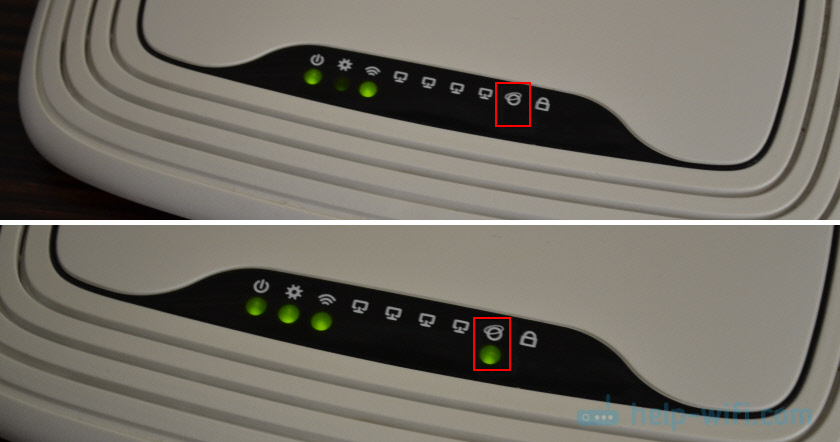
Ja indikators nemaz neiedeg, iespējams, WAN ports uz maršrutētāja ir nodedzis. Vai joprojām kaut ko ar kabeli. Neskatoties uz to, ka, izveidojot savienojumu, internets darbojas tieši. Es satiku gadījumus, kad maršrutētājs neredzēja kabeli, un es redzēju datoru. Šajā gadījumā jums jāsazinās ar pakalpojumu sniedzēju. Vēl viens mazs padoms: jūs varat paņemt tīkla kabeli (kas parasti nāk ar maršrutētāju), savienot to ar WAN-Port un datora tīkla karti. Ja indikators iedegas, pastāv iespēja, ka maršrutētājs darbosies un problēma ir pakalpojumu sniedzēja aprīkojuma pusē vai kabeļa.
Ja maršrutētājs reaģē uz kabeļa savienojumu no interneta pakalpojumu sniedzēja, jums jāpārbauda interneta savienojuma iestatījumi, jo problēma ir visdrīzāk tajos. Es par to runāšu tālāk rakstā. Es arī atstāju saites uz rakstiem, kas var noderēt šajā problēmas risināšanas posmā:
- Maršrutētājs neredz interneta kabeli. Wan osta nedarbojas
- Kāpēc TP-Link maršrutētājā interneta indikators (WAN) sadedzina apelsīnu
Ja WAN indikators pēc kabeļa pievienošanas deg/mirgo (vai arī maršrutētājam nav šāda indikatora), jums jāpārbauda daži iestatījumi.
Pārbaudiet interneta savienojuma parametrus (WAN)
Kāda ir būtība: jums jāiet uz maršrutētāja iestatījumiem, sadaļā ar interneta savienojuma iestatījumiem un jāpārbauda/jāiestata visi nepieciešamie parametri, lai maršrutētājs varētu izveidot savienojumu ar interneta pakalpojumu sniedzēju. Notiek, ka maršrutētāja iestatījumi aizlido (to reti nav iespējams noteikt ar Wi-Fi tīkla nosaukumu, tas mainās uz rūpnīcu). Un tāpēc, izveidojot savienojumu ar datoru, internets darbojas, bet, kad tas ir savienots, izmantojot maršrutētāju.
Lai atvērtu maršrutētāja iestatījumus (es uzreiz teikšu, ka internets tam nav vajadzīgs), vispirms ar to ir jāizveido savienojums no jebkuras ierīces, izmantojot LAN vai Wi-Fi, un jāiet uz pārlūku, lai uzrunātu 192 192.168.Viens.1, vai 192.168.0.Viens. Daži maršrutētāji izmanto citu IP adresi vai resursdatora vārdu. Parasti to var redzēt uz uzlīmes, uz paša maršrutētāja. Vai arī redziet norādījumus par to, kā doties uz maršrutētāja iestatījumiem?
Maršrutētāja tīmekļa saskarnē jums jāatrod sadaļa ar interneta savienojuma iestatījumiem. Visbiežāk to sauc par “internetu” vai “wan”. Un tur jums vajag Pa labi Iestatiet parametrus, ko jums sniedz interneta pakalpojumu sniedzējs. Atlasiet savienojuma veidu un, ja nepieciešams, norādiet nepieciešamos parametrus. Jūs varat pārbaudīt visus iestatījumus, kas atbalsta interneta pakalpojumu sniedzēju, vai arī redzēt interneta savienojuma līgumu. Ir arī jānoskaidro, vai pakalpojumu sniedzējs ir saistošs MAC adresē (bet tas galvenokārt ir svarīgi savienošanai, izmantojot "dinamisko IP")). Tātad, piemēram, šie iestatījumi uz TP-Link maršrutētāja (ar veco programmaparatūru) izskatās šādi:
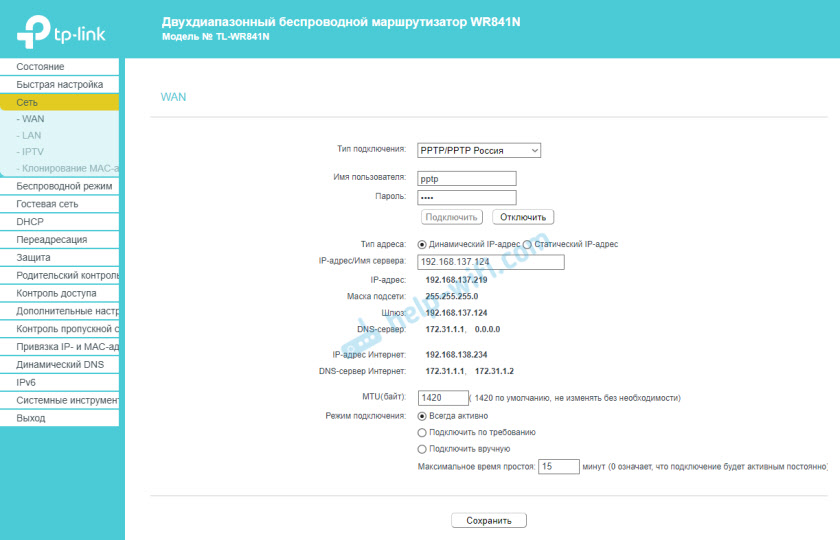
Rakstā ir vairāk informācijas par šo tēmu, iestatot maršrutētāju, rakstot “bez piekļuves internetam” vai “ierobežots”, un nav nekāda sakara ar internetu. Varat arī redzēt rakstu, kāpēc maršrutētājs nesazinās ar internetu.
Galvenais ir pareizi norādīt visus parametrus un likt maršrutētājam izveidot savienojumu ar internetu. Tad viņš sāks viņu izplatīt visām jūsu ierīcēm. Kad ir tieši internets, tam vajadzētu darboties caur maršrutētāju (ja tas nav salauzts). Jūtieties brīvi zvanīt, lai atbalstītu interneta pakalpojumu sniedzēju. Tātad jūs varat uzzināt, vai viņu pusē nav darbības traucējumu, un lūgt palīdzību maršrutētāja iestatīšanā.
Vēl daži risinājumi:
- Atiestatīt maršrutētāja iestatījumus. Es nevaru garantēt, ka tas atrisinās problēmas ar interneta savienojumu, bet jūs varat mēģināt visus parametrus nomest rūpnīcā un vēlreiz konfigurēt maršrutētāju. Jūs varat meklēt instrukcijas par iestatīšanu mūsu vietnē (izmantojot meklēšanu vietnē vai atbilstošajās sadaļās).
- Pārliecinieties, vai problēma ir maršrutētājā, nevis ierīcēs, kuras jūs ar to savienojat. Lai pārbaudītu, jums jāpievieno vairākas dažādas ierīces.
- Skatiet sava maršrutētāja instrukcijas. Īpaši pievērsiet uzmanību sadaļai, kurā ir aprakstīts rādītāju darbs. Pēc viņu izturēšanās jūs varat atrast problēmas un tās novērst.
Ja problēmu nebija iespējams atrisināt (internets joprojām darbojas tieši, bet ne caur maršrutētāju), tad komentāros aprakstiet savu lietu. Vienkārši sniedziet visu informāciju par problēmu, man būs vieglāk to izdomāt un pastāstīt jums risinājumu.
- « Internetu nav iespējams izplatīt, izmantojot Wi-Fi, izmantojot TL-WN727N adapteri un PPPOE savienojumu
- Kā savienot un konfigurēt Wi-Fi maršrutētāja TP-Link Archer C2300? »

